
職員会議を効率化!教務主任のための会議資料ペーパーレスの手引き!
GIGA端末導入から数年が経ちました。教師にも端末が配られ、ペーパーレス化が進んでいる自治体も多くなってきている印象です。
一方、自治体や学校によっては一向にペーパーレス化が進まず、会議資料を作成するだけで膨大な時間を使っている学校もあるようです。
ペーパーレス化が進まないと、資料を取りまとめる担当者(職員会議であれば教務主任)が印刷や製本に多くの時間をかけなくてはいけなくなります。
ただでさえ忙しい教務主任が、職員会議の準備に膨大な時間を浪費しているのは非常にもったいないと思います。
今回は、改革が受け入れられにくい学校組織で、会議資料の作成や運営を効率化するために、どのようなステップでペーパーレスを推進していけばいいか、自分の経験をもとに記事にしていきたいと思います。
(1)ペーパーレス化のメリット
まずは、会議資料をペーパーレス化することのメリットをまとめておきます。

ペーパーレス化によるデメリットも多少ありますが、業務全体を見るとメリットがデメリットを上回ると思います。
※紙に手書きでメモを取ることにこだわる人もいますが…。
ペーパーレス化で教務主任に余裕を生み出すことができれば、他の業務見直しに時間がさけますし、資料管理や検索のしやすさは、職員の仕事効率アップにつながります。
以上の理由から、教員にも端末が配られているならペーパーレス化を進めることは、学校全体にとってメリットがあると思います。
(2)ペーパーレス化のステップと最終形
学校組織でICT活用をする際には、年度ごと・学期ごとに少しずつレベルを上げていくなど、スモールステップで少しずつ進めるのが有効です。
ICT活用に疎い先生にも最終的に目指す形とステップを明確に示すことで、協力を得ることができます。
今回の記事を読んで、できそうだなと感じたら、最終的に目指す形とそこまでのステップを職員会議などで提案してみてください。
今回の記事で、僕が目指す最終形態は、
"各担当がGoogleドキュメントやスプレッドシートで作成し、Googleドキュメントで作った目次にリンク付けする"
です
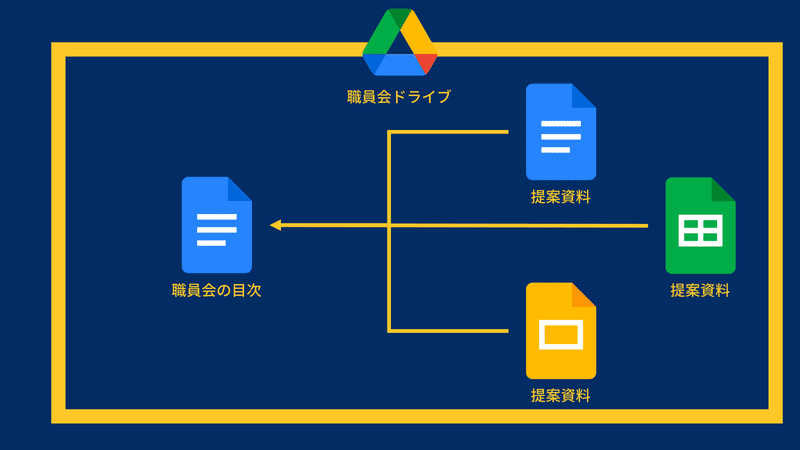
PDFをまとめて資料にするのではなく、元データのリンクを目次に貼付けるという状態です。
元データのリンクを貼り付けることで、以下のメリットを享受できます。

この状態に持っていくために、以下のステップを踏みます。
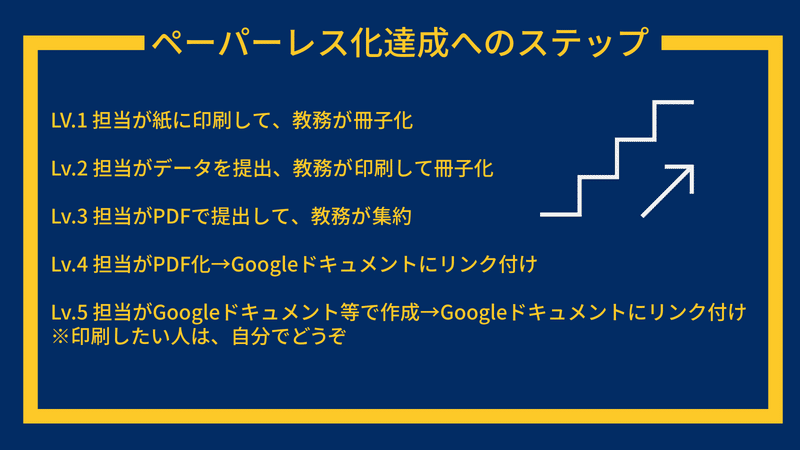
ペーパーレスが進んでいない学校はレベル1・2の状態が多いと思います。では、レベル1から5までのステップを紹介していきます。
Lv.1 紙で提出・教務が製本
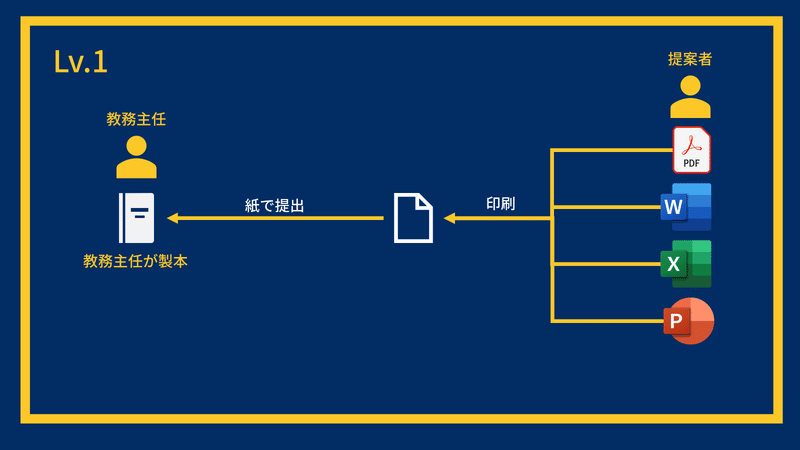
レベル1は、各担当者がそれぞれのデータ形式で作成した資料を、必要部数印刷して、教務に紙で提出する方法です。
提出された資料は、教務主任が製本して会議で使います。
全ての資料がそろわないと冊子にできないので、提出の遅い担当者がいると、教務主任の製本がギリギリになります。
※当然職員への配付も遅くなります
製本する際には、目次と資料順が合っているか確認したり、印刷の向きが間違っていないかチェックする作業も地味に時間がかかります。
担当者は、期限までに提出すれば終わりですが、その後の教務主任の作業は大変です。
いまだにこの方式の学校の教務さん、お疲れ様です。
Lv.2 データで提出・教務が製本
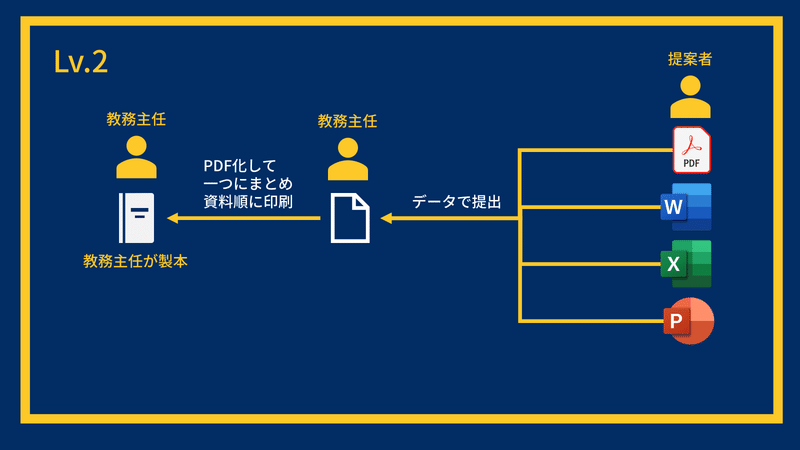
レベル2は、担当者がデータで提出し、教務主任が印刷して製本する状態です。
レベル1と違いが無いように見えますが、データで受け取っておくことで、教務主任がデータをPDF化し、資料順に並べた一つのPDFファイルにまとめれば、プリンターから一冊分ずつプリントすることができます。
つまり、製本作業が不要になり、プリントアウトされた冊子をホチキス止めすればOKとなります。
ただし、たくさんの資料をPDF化するのは大変ですし、プリンターを長時間占領することになるので事務さんの目も気になるというデメリットがあります。
Lv.3 PDFで提出・教務が集約してデータ配付
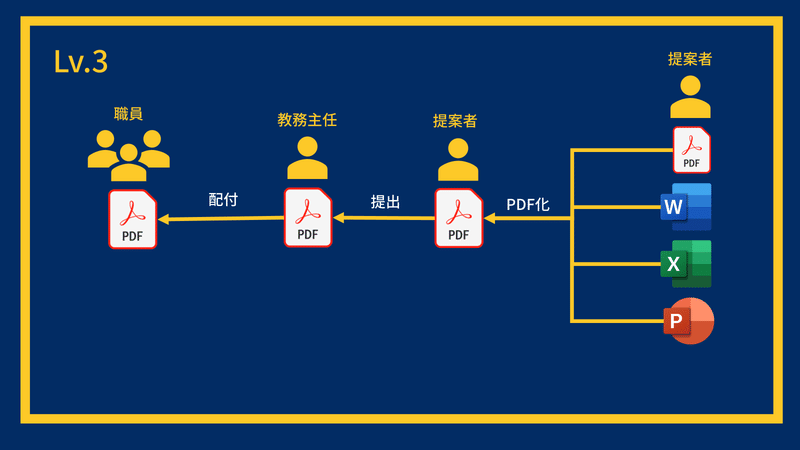
レベル3では、担当者がPDF化した資料を提出し、教務主任がそれらを集約し、PDFファイルのまま職員に配付します。
レベル1・2と異なり、PDFファイルの配付となるため、一応ペーパーレス化が達成できます。
紙の印刷が不要になり、印刷や製本の手間がなくなるため、教務主任はかなり楽になります。
ここで、GIGA端末で資料を見るという経験をしてもらうことが重要です。使ってみると意外と不便がないことが分かってもらえます。
※どうしても紙がいい人は、個人で印刷してもらえばOK
この状態までは到達している学校も多いかもしれませんが、この記事で目指すのはレベル5です。さらにステップを踏んでいきます。
Lv.4 PDFでGoogleドライブに提出・Googleドキュメントにリンクを集約
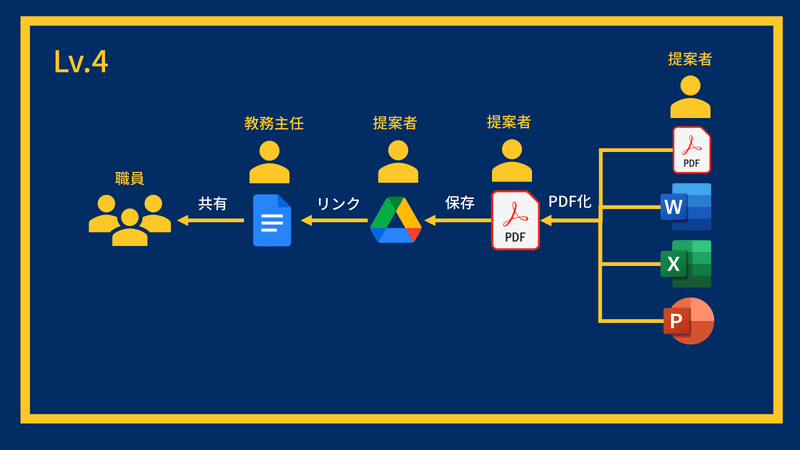
レベル4では、提案者が作成した各種データをPDF化し、Googleドライブに提出します。
その後、提案者はGoogleドキュメントに資料名と資料にアクセスるためのリンクを記入します。
教務主任がPDFを一つのファイルにまとめる作業が不要になり、会議までにGoogleドキュメントを共有すればOKです。
この方法であれば、教務主任はGoogleドキュメントを配付するだけで済むため、会議資料の準備が非常に楽になります。
〈Googleドライブの使い方〉
会議用の資料をGoogleドライブに保存する際に、自校では以下のルールで運用していました。
・提案資料の元データは、学校運営機構と同じフォルダ構成の校務サーバーに保管
・PDF化した提案資料は、決められたGoogleドライブに保管
このようにルールを決めておくことで、元のデータがどこにあるのかわからなくなる問題を防ぐことができます。
〈PDF・ドキュメントの権限設定〉
提出するPDFファイルや共有するGoogleドキュメントは、権限の設定に注意が必要です。自校では、
・PDF:リンクを知っている同じ組織のアカウント→閲覧権限
・Googleドキュメント:リンクを知っている同じ組織のアカウント→編集権限
運用ルールを決めておくと、トラブルが起きにくいです。
Lv.5 Googleドキュメント等で作ったデータを提出・Googleドキュメントにリンクを集約
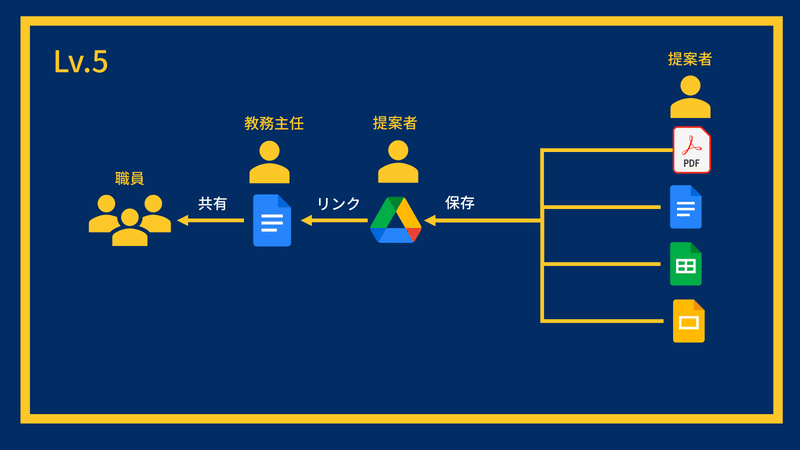
レベル5では、PDF化せずに元のデータを共有します。こうすることで、
・会議前にコメントで質問可能
・会議中の編集、修正が可能
・会議後に変更が生じた場合も、再配布不要
などのメリットがあります。
この状態までいけば、教務主任は4月に年間の職員会用のGoogleドキュメントを用意し、下のようにテンプレートを用意し、全職員に共有しておくだけでOKです。
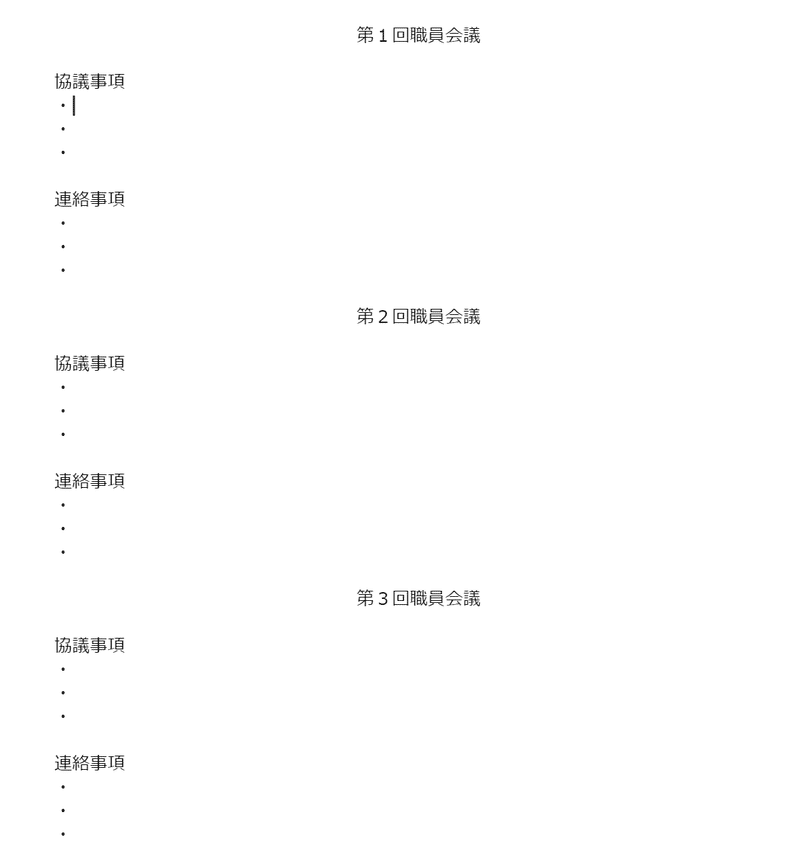
後は、提案者が各会議のタイミングに合わせて資料を作成し、このテンプレートに自分の作成した資料へのリンクを貼り付けていきます。
教務主任は会議のたびに目次をつくる必要も、資料を並び替える必要もありません。教務主任が紙を集約して冊子化していたころと比べて、大幅な効率化を実現できます。
今までMicrosoft Office等で作っていた資料を、Googleドキュメント等に置き換えるのがハードルですが、できるものから徐々に移行し、難しいものはPDF化するという方法もあります。
各校の実態に合わせて、取り組んでみてはどうでしょうか。
(3)手書きでのメモ
レベルごとの手書きメモ方法
ペーパーレス化を進める際に、資料に手書きでメモを取りたい!という要望が出てくることがあります。それぞれのレベルに合わせた方法を紹介します。
レベル1・2では、会議資料は紙で配付されるので、手書きでメモができます。
レベル3・4のように、PDFで共有する場合は、GIGA端末にダウンロードしてアプリを使って手書きメモをするか、必要部分を印刷することで手書きメモができます。
レベル5では、元データの共有なので手書きメモはできませんが、
・コメント機能を手書きメモの代用とする
・PDFとして端末に保存して、アプリで手書きメモをする
・必要部分をプリントアウトして、手書きメモをする
などの対応ができます。
レベル5まで進めば、手書きでメモしたいという要望もそんなに出てこないと思いますが、手書きにこだわる方には上で紹介した方法を説明してあげてください。
各端末での手書きの方法
PDFのデータに手書きする場合は、GIGA端末上を活用するのがおススメです。せっかくデジタルで資料管理しているので、時間や場所・端末を選ばずに手書き内容が確認できるとさらにいいですね。
〈iPad〉
iPadを採用している自治体では、GoodNoteに資料を読み込んで手書きすることがおススメです。
GoodNoteは評価の高いアプリで自治体で申請すると、ノートの制限なく使えるプランもあります。
GoodNoteが使えない場合は、純正のbookアプリなどで手書きをすることができます。
〈Chromebook〉
Chromebookを採用している場合は、Googleドライブアプリで手書きができるハズです。そちらを使えば、そんなに抵抗なくメモが取れるはずです。
〈データの保管場所〉
手書きしたデータは、クラウドに保存してどこでも見えるようにしておきましょう。GoodNoteを使用する場合も、バックアップをクラウドにしておくことで、常に最新版を確認できます。
(4)まとめ
今回は、学校の会議資料のペーパーレス化を進めるためのステップを紹介してみましたが、いかがだったでしょうか。
会議資料の作成方法と共有方法を変更することで、多忙な教務主任さんに少しでも余裕が生まれれば、他の部分で手腕をはっきしてもらうこともできます。
学校全体でペーパーレス化を進めることは、教務主任の負担軽減以外にも様々なメリットがありますので、来年度に向けて提案してみてはいかがでしょうか。
今回の記事が、みなさんの参考になれば幸いです。
【最近のおすすめ記事】
【その他マガジンの紹介】
今後も学校の業務効率化やICT活用について記事にしていく予定ですので、関心のある方はマガジンのフォローをお願いします。
また、育児休業や学校の先生が生活で考えたこと、旅行の記録についても記事にまとめています。そちらも興味があればぜひご覧ください。
改めて、最後までご覧いただきありがとうございます。
記事が気に入っていただけたらスキお願いします!
感想や質問があれば、コメントいただけると嬉しいです。
この記事が気に入ったらサポートをしてみませんか?
